ИНСТРУКЦИЯ ПО ЗАПОЛНЕНИЮ ДАННЫХ ГТД ДЛЯ МАРКЕТПЛЕЙСОВ
Для корректного отображения информации о стране происхождения товара и таможенном оформлении необходимо выполнить следующие шаги.
Шаг 1: Выгрузка данных об остатках из 1С
-
Откройте программу 1С.
-
Перейдите в раздел:
Склад и доставка→Отчеты→Дополнительные отчеты. -
Выберите отчет «Остатки и доступность товаров» и скачайте его.
ℹ️ Важно! Если данного отчета в списке нет:
Нажмите на значок шестеренки (⚙️) в правом верхнем углу.
Выберите «Настройка действий».
Найдите и добавьте в список отчет «Дополнительные отчеты».
Шаг 2: Скачивание шаблона ГТД
-
Скачайте официальный шаблон ГТД, предоставляемый вашим маркетплейсом в выбранной поставке.
Шаг 3: Сопоставление ГТД с артикулами
-
Используя функцию ВПР (VLOOKUP) в Excel, сопоставьте номера ГТД с соответствующими материнскими артикулами из вашей выгрузки поставки.
Шаг 4: Заполнение данных для «белой» поставки
Если в результате шага 3 в строке с товаром появился номер ГТД, это означает, что товар был ввезен в рамках «белой» поставки.
-
В столбце «Номер ГТД» оставьте подтянутый номер.
-
В соседнем столбце «Страна происхождения» укажите код:
156(Китай).
Шаг 5: Заполнение данных для товаров без ГТД
Если номер ГТД для товара не подтянулся, это означает, что он не привозился «белой» поставкой (например, отечественного производства).
-
В столбце «Номер ГТД» оставьте поле пустым.
-
В столбце «Страна происхождения» укажите код:
643(Россия).
📌 Итоговые правила:
Чтобы не запутаться, используйте эту сводную таблицу:
| Ситуация | Номер ГТД | Код страны происхождения |
|---|---|---|
| Товар с «белой» поставки (ГТД подтянулся) |
Указывается номер | 156 (Китай) |
| Товар без «белой» поставки (ГТД не подтянулся) |
Оставляется пустым | 643 (Россия) |
Проверьте данные перед загрузкой! Удачи в работе